网站首页> 博客> Kubernetes kubeadm 方式安装教程
Kubernetes kubeadm 方式安装教程
好文
2208
1:机器准备
这里我们准备三台虚拟机,一台master,二台node
2:安装前的环境确认
所有机器都需要执行:
a:三台机器都可以联网,uname -a查看内核是否大于等于3.1
b:关闭三台机器的防火墙
systemctl stop firewalldsystemctl disable firewalldc:关闭selinux
sed -i 's/enforcing/disabled/' /etc/selinux/configd:关闭swap
swapoff -avi /etc/fstab注释这一行:
/mnt/swap swap swap defaults 0 0free -m查看swap是否全为0
e:配置三台机器的主机名,分别在三台机器上执行命令
192.168.18.141上执行:hostnamectl set-hostname k8smaster
192.168.18.142上执行:hostnamectl set-hostname k8snode152
192.168.18.143上执行:hostnamectl set-hostname k8snode253
f:在所有机器上添加hosts,在192.168.18.141上执行命令
cat >> /etc/hosts << EOF
192.168.18.151 k8smaster
192.168.18.152 k8snode152
192.168.18.153 k8snode153
192.168.18.154 k8snode154
EOF
g:将桥接的IPV4流量传递到iptables的链,三台机器都执行命令
cat > /etc/sysctl.d/k8s.conf << EOF
net.bridge.bridge-nf-call-ip6tables = 1
net.bridge.bridge-nf-call-iptables = 1
EOF
h:所有节点执行命令,生效
sysctl --systemi:同步每个服务器的时间和时区
yum install ntpdate -yntpdate time.windows.comcp /usr/share/zoneinfo/Asia/Shanghai /etc/localtime3:三台机器全部安装docker
所有机器都需安装
3.1:配置阿里云的镜像
yum install wgetwget http://mirrors.aliyun.com/docker-ce/linux/centos/docker-ce.repo -O /etc/yum.repos.d/docker-ce.repo3.2:刷新yum源
yum clean allyum makecacheyum -y update3.3:安装docker
yum -y install docker-ce-18.06.1.ce-3.el7如果之前机器上有安装过,先删除,执行
yum remove docker docker-client docker-client-latest docker-common docker-latest docker-latest-logrotate docker-logrotate docker-selinux docker-engine-selinux docker-engine3.4:启动docker,并设为开机自启动
systemctl enable docker && systemctl start docker4:配置kubeadm,kubelet,kubectl镜像
所有机器都需要:
kubelet:运行在集群所有节点上,负责启动POD和容器
kubeadm:用于初始化集群
kubectl:kubenetes命令行工具,通过kubectl可以部署和管理应用,查看各种资源,创建,删除和更新组件
4.1:创建yum源的文件
cat > kubernetes.repo << EOF
[kubernetes]
name=Kubernetes
baseurl=https://mirrors.aliyun.com/kubernetes/yum/repos/kubernetes-el7-x86_64
enabled=1
gpgcheck=1
repo_gpgcheck=1
gpgkey=https://mirrors.aliyun.com/kubernetes/yum/doc/yum-key.gpg https://mirrors.aliyun.com/kubernetes/yum/doc/rpm-package-key.gpg
EOF
4.2:将文件移到yum的目录
mv kubernetes.repo /etc/yum.repos.d/有的话覆盖
5:安装kubeadm,kubelet,kubectl
所有机器都需要:
yum install -y kubelet-1.20.0 kubeadm-1.20.0 kubectl-1.20.0systemctl enable kubelet6:初始化kubeadm(只在master机器上)
只执行master机器192.168.18.141:
kubeadm init --apiserver-advertise-address=192.168.18.151 --image-repository registry.aliyuncs.com/google_containers --kubernetes-version v1.20.0 --service-cidr=10.96.0.0/12 --pod-network-cidr=10.223.0.0/167:将k8s生成的管理员连接k8s集群的配置文件考到它默认的工作目录
只执行master机器:
这样就可以通过kubectl连接k8s集群了,执行命令:
mkdir -p $HOME/.kubesudo cp -i /etc/kubernetes/admin.conf $HOME/.kube/configsudo chown $(id -u):$(id -g) $HOME/.kube/config测试:
kubectl get node8:安装pod网络插件CNI
只执行master机器:
kubectl apply -f https://raw.githubusercontent.com/coreos/flannel/master/Documentation/kube-flannel.yml装好之后执行
kubectl get pods -n kube-system所有组件状态都为:Running
9:将节点加入集群中
9.1:执行命令(在master机器上)
kubeadm token list #查看现在有的tokenkubeadm token create #生成一个新的tokenkubeadm token create --ttl 0 #生成一个永远不过期的token9.2:获取ca证书sha256编码hash值(在master机器上运行)
openssl x509 -pubkey -in /etc/kubernetes/pki/ca.crt | openssl rsa -pubin -outform der 2>/dev/null | openssl dgst -sha256 -hex | sed 's/^.* //'9.3:加入节点(在要加入的机器上)
kubeadm join master机器Ip:6443 --token 9.1步查到没过期的token --discovery-token-ca-cert-hash sha256:9.2中获取的字符串9.4:在master机器上执行命令,查看现在的节点情况
kubectl get nodes可以看到,刚才加入的二个节点状态是NotReady,是因为它的网络还没有准备好,过几分钟再看,就会变成Read状态
10:部署K8s的管理页面Dashboard
10.1:在master中执行下列命令:
kubectl apply -f https://raw.githubusercontent.com/kubernetes/dashboard/v2.4.0/aio/deploy/recommended.yaml10.2:
默认Dashboard只能集群内部访问,需要修改service为nodePort类型,暴露到外部,执行命令将配置文件下载下来
wget https://raw.githubusercontent.com/kubernetes/dashboard/v2.4.0/aio/deploy/recommended.yamlkubectl apply -f10.3:修改这个文件
vi recommended.yaml找到这段,增加红包部分,冒号后面有一个空格,千万要注意
kind: Service
apiVersion: v1
metadata:
labels:
k8s-app: kubernetes-dashboard
name: kubernetes-dashboard
namespace: kubernetes-dashboard
spec:
type: NodePort
ports:
- port: 443
targetPort: 8443
nodePort: 30001
selector:
k8s-app: kubernetes-dashboard
修改镜像地址,方便下载
kind: Deployment
apiVersion: apps/v1
metadata:
labels:
k8s-app: kubernetes-dashboard
name: kubernetes-dashboard
namespace: kubernetes-dashboard
spec:
replicas: 1
revisionHistoryLimit: 10
selector:
matchLabels:
k8s-app: kubernetes-dashboard
template:
metadata:
labels:
k8s-app: kubernetes-dashboard
spec:
containers:
- name: kubernetes-dashboard
image: kubernetesui/dashboard:v2.4.0 #旧的
image: lizhenliang/kubernetes-dashboard-amd64:v2.4.0 #新的
imagePullPolicy: Always
ports:
- containerPort: 8443
protocol: TCP
10.4:重新加载运行配置文件
kubectl apply -f recommended.yaml11:访问k8s管理页面
https://master机器ip:30001
注意:这里必须是https的方式,如果谷哥浏览器不能访问,谷哥有的版本没有添加信任的地方,无法访问,可使用firefox或者其它浏览器。
12:创建默认service account并绑定默认cluster-admin管理员集群角色
12.1:在master机器上执行命令:
kubectl create serviceaccount dashboard-admin -n kube-systemkubectl create clusterrolebinding dashboard-admin --clusterrole=cluster-admin --serviceaccount=kube-system:dashboard-adminkubectl describe secrets -n kube-system $(kubectl -n kube-system get secret | awk '/dashboard-admin/{print $1}')12.2:将生成的token复制到页面就可以登陆了
12.3.创建管理员token,可查看任何空间权限
kubectl create clusterrolebinding dashboard-cluster-admin --clusterrole=cluster-admin --serviceaccount=kubernetes-dashboard:kubernetes-dashboard
1)查看kubernetes-dashboard名称空间下的secret
kubectl get secret -n kubernetes-dashboard
显示如下:
NAME TYPE DATA AGE
default-token-vxd7t kubernetes.io/service-account-token 3 5m27s
kubernetes-dashboard-certs Opaque 0 5m27s
kubernetes-dashboard-csrf Opaque 1 5m27s
kubernetes-dashboard-key-holder Opaque 2 5m27s
kubernetes-dashboard-token-ngcmg kubernetes.io/service-account-token 3 5m27s
2)找到对应的带有token的kubernetes-dashboard-token-ngcmg
kubectl describe secret kubernetes-dashboard-token-smggj -n kubernetes-dashboard- 加入微信群,不定期分享源码和经验
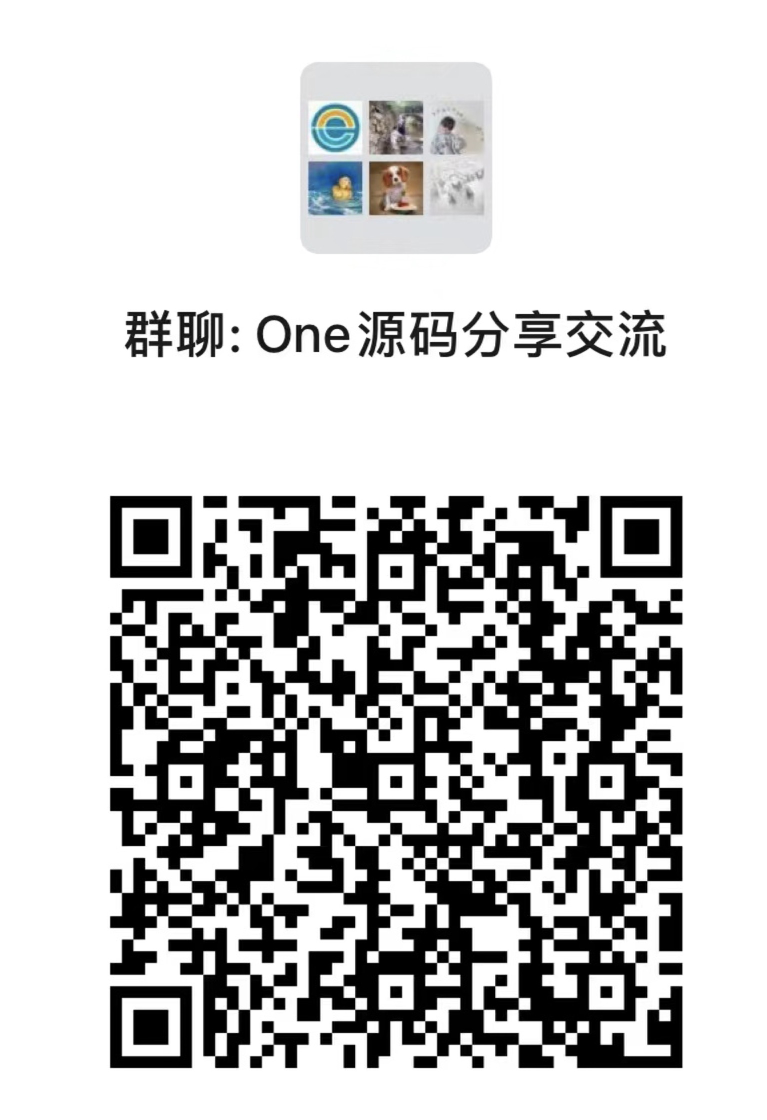
- 签到活跃榜 连续签到送额外金币
- 最新博客
- 校园跑腿系统外卖系统软件平台大学生创业平台搭建 1210
- 壹脉销客智能名片CRM系统小程序可二开源码交付部署 1264
- 为啥没搞了 1858
- Nginx 的 5 大应用场景,太实用了! 2017
- CentOS 8-stream 安装Postgresql 详细教程 2332
- JAVA智慧校园管理系统小程序源码 电子班牌 Sass 模式 1768
- Java智慧校园系统源码 智慧校园源码 智慧学校源码 智慧校园管理系统源码 小程序+电子班牌 1536
- Java智慧校园系统源码 智慧校园源码 智慧学校源码 智慧校园管理系统源码 小程序+电子班牌 1498
- 致远OA权限 2442
- 发博客会有金币吗 1576


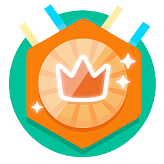


 jdk1.7
jdk1.7
 tomcat8.0
tomcat8.0
 tomcat8.0
tomcat8.0
 mysql
mysql
 Navicat
Navicat
 Git
Git
 VsCode
VsCode
 TeamViewer
TeamViewer


